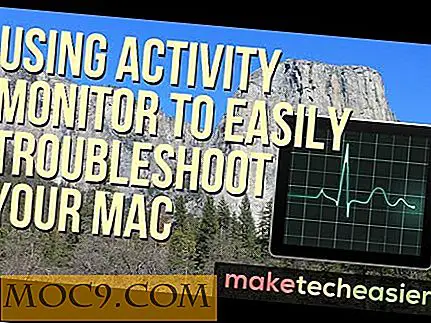Πώς να αποτρέψετε την ενσωμάτωση ενός φακέλου στην εφαρμογή Gallery στο Android
Σε μια προσπάθεια να διασφαλίσετε ότι όλα τα αρχεία πολυμέσων της συσκευής σας Android θα είναι διαθέσιμα στην εφαρμογή "Gallery" για να τα παρακολουθήσετε ή να τα δείτε, το σύστημα ελέγχει εάν έχει προστεθεί ένα νέο αρχείο πολυμέσων κάθε φορά που κάνετε επανεκκίνηση της συσκευής σας. Ενώ αυτό είναι εντάξει για τους περισσότερους από εμάς, ορισμένοι από εμάς έχουμε αρχεία που δεν θέλουμε να συμπεριληφθούν στην εφαρμογή Gallery για να τα δούμε από άλλους.
Υπάρχει ένας τρόπος να αποτρέψετε την εφαρμογή Gallery από τη σάρωση συγκεκριμένων φακέλων στη συσκευή σας. Δεν απαιτεί από εσάς να χρησιμοποιήσετε μια εφαρμογή τρίτου μέρους για να ολοκληρώσετε τη δουλειά.
Αποτροπή σάρωσης φακέλου από την εφαρμογή Gallery στο Android
Για να μπορείτε να αποκρύψετε εύκολα αρχεία από την εφαρμογή Gallery, θα πρέπει να προσθέσετε όλα τα αρχεία σας σε ένα μόνο φάκελο.
Αφού γίνει αυτό, ακολουθήστε τα παρακάτω βήματα για να αποφύγετε τη σάρωση του φακέλου από το Gallery Gallery.
1. Εκκινήστε τη Διαχείριση αρχείων στη συσκευή σας Android.

2. Πατήστε το κουμπί Μενού και επιλέξτε "Ρυθμίσεις". Θα χρειαστεί πρώτα να ενεργοποιήσετε τη συσκευή σας για την εμφάνιση κρυφών αρχείων, ώστε να μπορείτε να δείτε το νεοδημιουργημένο κρυφό φάκελο.

3. Ενεργοποιήστε την επιλογή "Εμφάνιση κρυφών αρχείων". Στη συνέχεια, θα πρέπει να μπορείτε να δείτε τα κρυφά αρχεία και τους φακέλους στον διαχειριστή αρχείων.

4. Εάν δεν έχετε δημιουργήσει ήδη ένα φάκελο για να τοποθετήσετε όλα τα αρχεία πολυμέσων σας, δημιουργήστε ένα τώρα. Μπορείτε να το κάνετε αυτό πατώντας το κουμπί Μενού και επιλέγοντας την επιλογή "Δημιουργία φακέλου".

5. Εντάξει, έτσι είναι εδώ το κόλπο. Κατά την εισαγωγή ενός ονόματος για το φάκελο, προσθέστε "." (Περίοδο) πριν το όνομα του φακέλου. Έτσι, αν ήθελα να δημιουργήσω ένα φάκελο που ονομάζεται "HideMe", θα το ονομάσω ".HideMe." Σημειώστε την κουκίδα που έχω προσθέσει πριν από το όνομα του φακέλου και όχι την περίοδο στο τέλος της πρότασης.
Στη συνέχεια, πατήστε το κουμπί "OK" και αφήστε το να δημιουργηθεί ο φάκελος.

6. Όλα τα αρχεία που προσθέτετε σε αυτό το φάκελο δεν θα περιλαμβάνονται στην εφαρμογή "Gallery" της συσκευής σας. Αυτά τα αρχεία είναι πλέον κρυμμένα από τη Συλλογή Android στη συσκευή σας.

Εάν δεν θέλετε να δημιουργήσετε ή μετονομάσετε το φάκελο και θέλετε να κρυφτεί από τη συλλογή σας, μπορείτε να το κάνετε αυτό.
Χρήση του .nomedia για την αποτροπή της σάρωσης φακέλων
1. Κατεβάστε και εγκαταστήστε το ES File Explorer στη συσκευή σας. Μόλις εγκατασταθεί, ξεκινήστε από το συρτάρι εφαρμογής.
2. Ανοίξτε το φάκελο που δεν θέλετε να σαρωθεί από την εφαρμογή Gallery.
3. Πατήστε το κουμπί που λέει "Νέο" στο κάτω πλαίσιο. Θα δημιουργήσετε ένα νέο αρχείο στον τρέχοντα κατάλογο για να αποκρύψετε όλα τα αρχεία στον κατάλογο από τη συλλογή σας.

4. Θα ερωτηθείτε ποιο νέο στοιχείο θέλετε να δημιουργήσετε. Πατήστε στο "Αρχείο" καθώς πρόκειται να δημιουργήσετε ένα νέο αρχείο και όχι ένα νέο φάκελο.

5. Εισαγάγετε ".nomedia" ως όνομα αρχείου και πατήστε "OK".
Η εφαρμογή "Συλλογή αρχείων Android" δεν πραγματοποιεί σάρωση αρχείων πολυμέσων στους φακέλους που έχουν ένα αρχείο με όνομα ".nomedia". Το αρχείο αναφέρει απλώς στην εφαρμογή ότι δεν υπάρχουν αρχεία πολυμέσων σε αυτόν τον φάκελο για να συμπεριληφθούν στη συλλογή.

6. Θα πρέπει να μπορείτε να δείτε το αρχείο μαζί με τα αρχεία πολυμέσων σας.

Η διαγραφή ή μετονομασία του αρχείου θα πρέπει να διαθέτει όλα τα μέσα του φακέλου στην εφαρμογή Gallery. Αφήστε το να καθίσει εκεί για να κρατήσει τα αρχεία σας από την Συλλογή Android.
συμπέρασμα
Όχι όλα τα αρχεία πολυμέσων στη συσκευή σας Android πρέπει να τοποθετηθούν στη συλλογή. Η παραπάνω μέθοδος σάς βοηθά να κρατήσετε τα επιλεγμένα σας αρχεία από την εφαρμογή Gallery στη συσκευή σας.

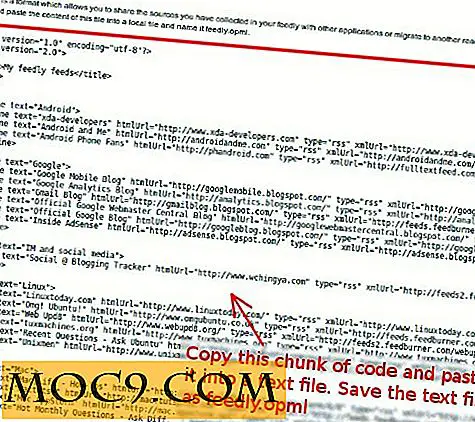
![Δωρεάν Δώρο: PpcSoft iKnow 2011 Επαγγελματική Έκδοση - μια μεγάλη εναλλακτική λύση για OneNote [Giveaway Κλειστή]](http://moc9.com/img/iknow-main.png)